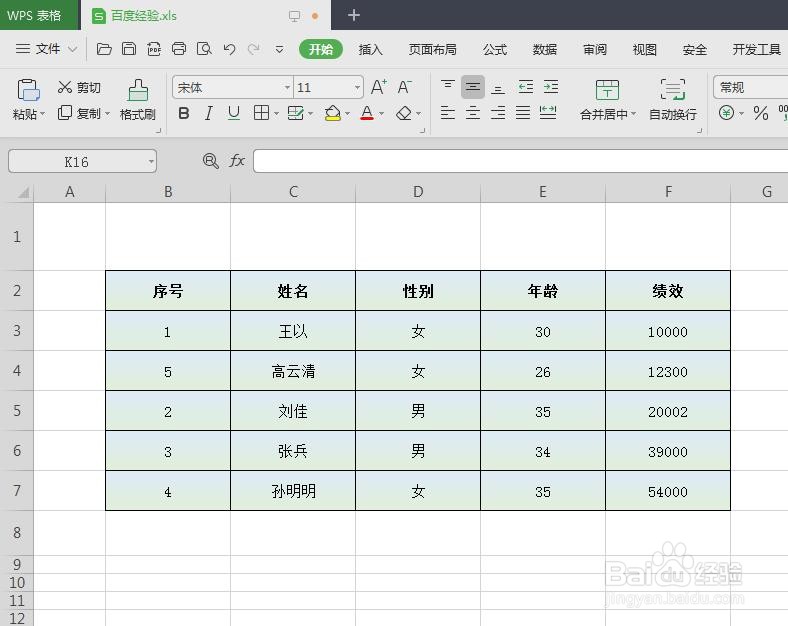在wps中做表格的时候,我们不仅可以给表格设置背景颜色,还可以设置渐变色背景,那么wps表格渐变色背景设置呢?下面就来介绍一下wps表格中渐变色背景设置的方法,希望对你有所帮助。

工具/原料
联想YANGTIANS516
Windows7
wps2019
wps表格渐变色背景设置
1、第一步:打开一个需要设置渐变色背景的wps表格。
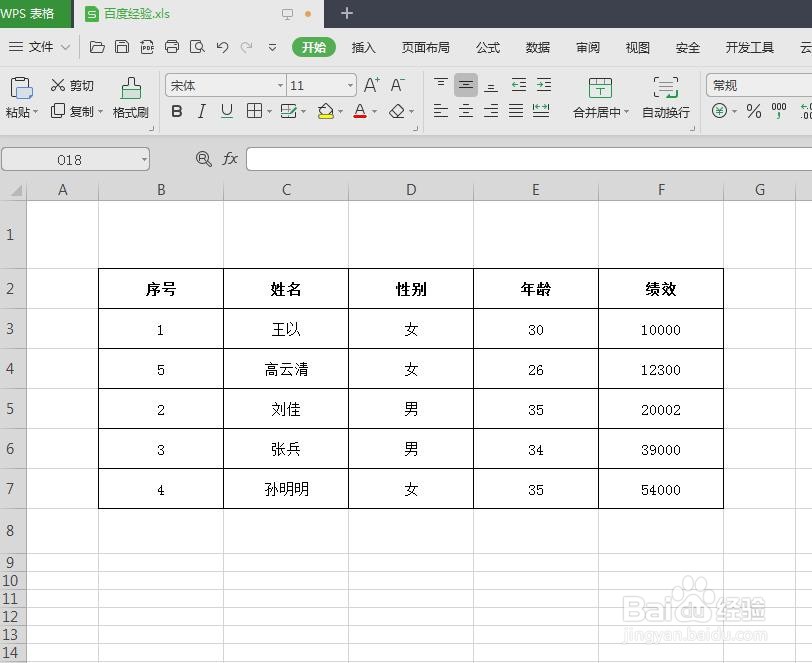
2、第二步:选中表格区域,单击鼠标右键,选择“设置单元格格式”选项。

3、第三步:如下图所示,弹出“单元格格式”对话框。
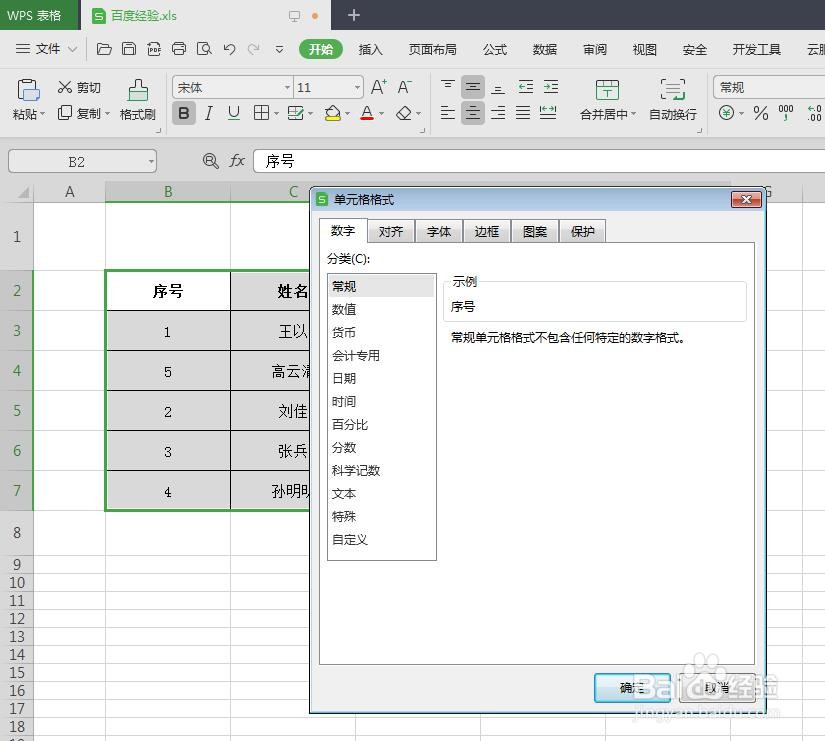
4、第四步:在单元格格式中,切换至“图案”标签页,单击“填充效果”按钮。
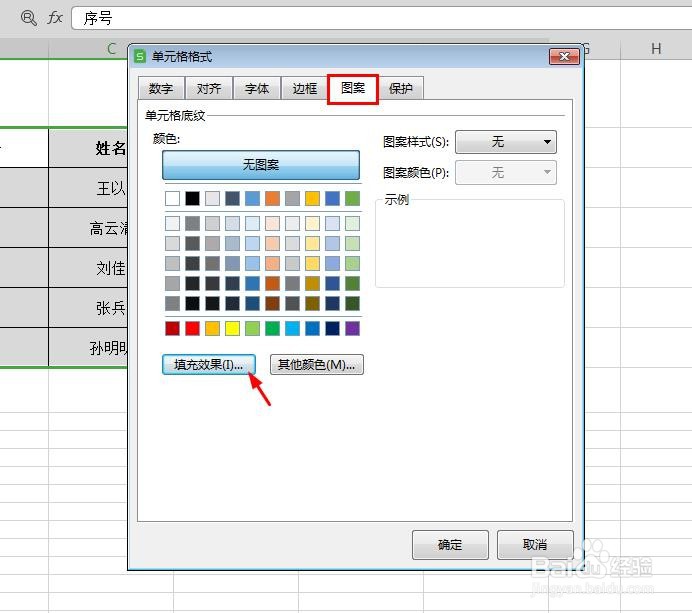
5、第五步:在弹出的填充效果设置框中,在红色标注框中,选择要设置的渐变颜色。

6、第六步:设置好渐变色的样式后,单击“确定”按钮。
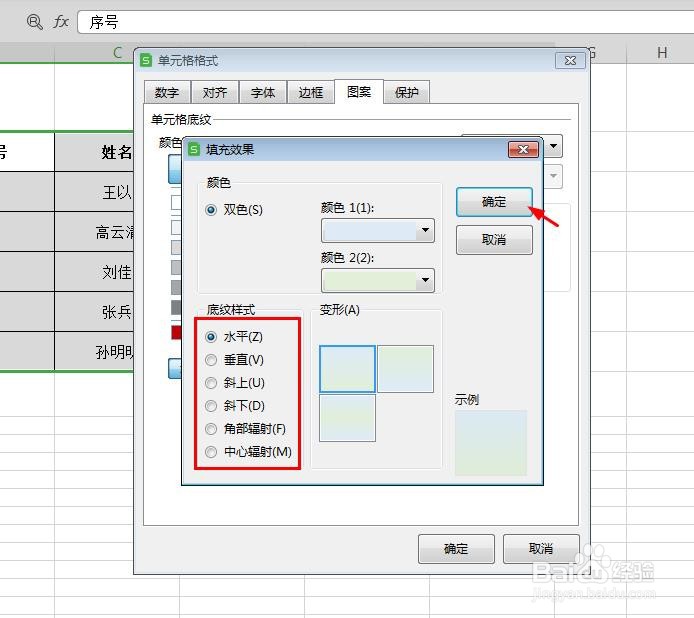

7、如下图所示,wps表格中渐变色背景设置完成。